Kundenkonto im Backend
Registrierung
-
Öffnen Sie im Shopware Backend im Menü Einstellungen die JUNUX Kundenkontomaske.
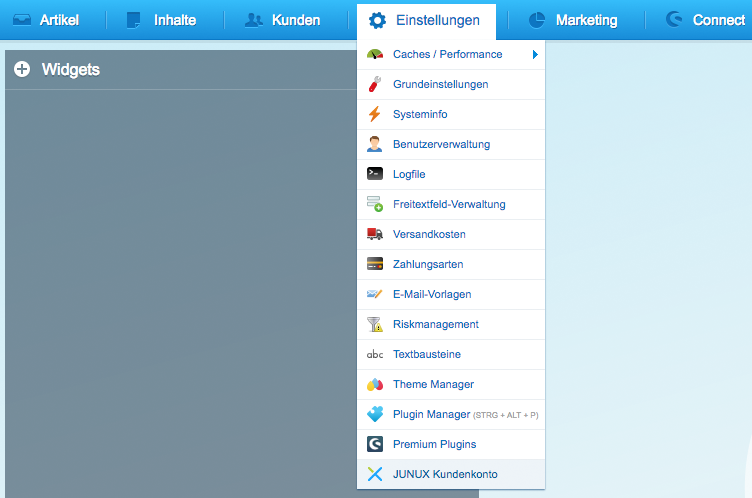
-
Klicken Sie auf die Schaltfläche Login / Konto erstellen (oben links).
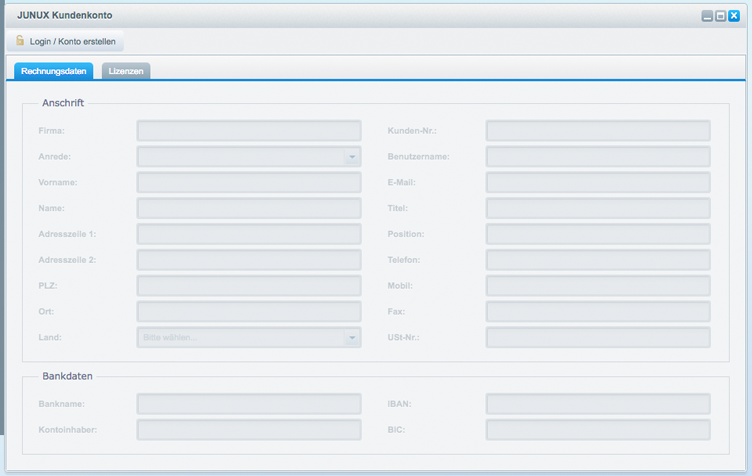
-
Es öffnet sich ein neues Fenster, indem Sie Ihre Login-Daten eingeben können. Falls Sie keine Login Daten haben, klicken Sie auf den Registrieren Button.
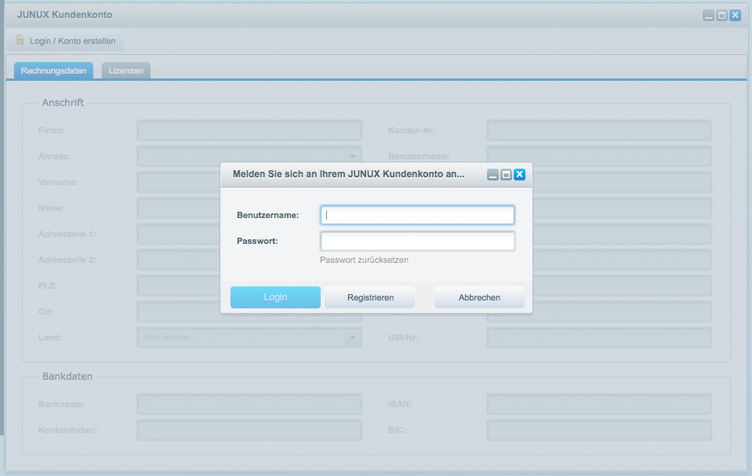
-
In der Eingabemaske tragen Sie nun Ihre Anschrift und Ihre Bankdaten ein und klicken anschließend erneut auf den Registrieren Button um die Registrierung abzuschließen.
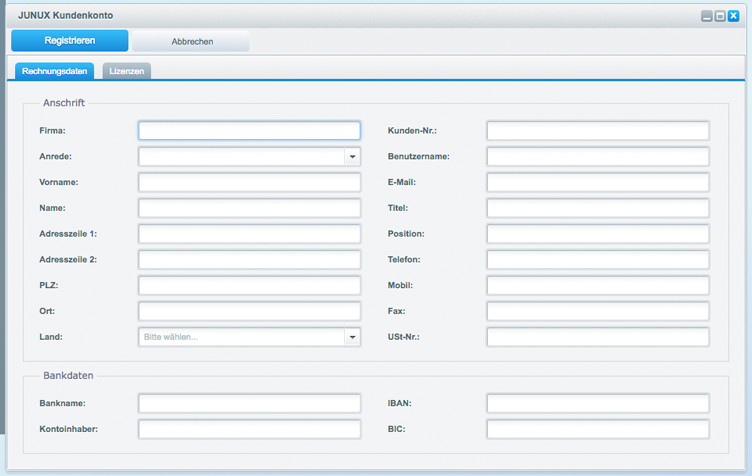
Login
- Um sich im JUNUX Kundenkonto einloggen zu können, müssen Sie in der Login Maske Ihren Benutzernamen und Ihr Passwort eingeben.
Ihren Benutzername legen Sie bei der Registrierung fest. Beim Benutzernamen handelt es sich nicht um Ihre E-Mail-Adresse.
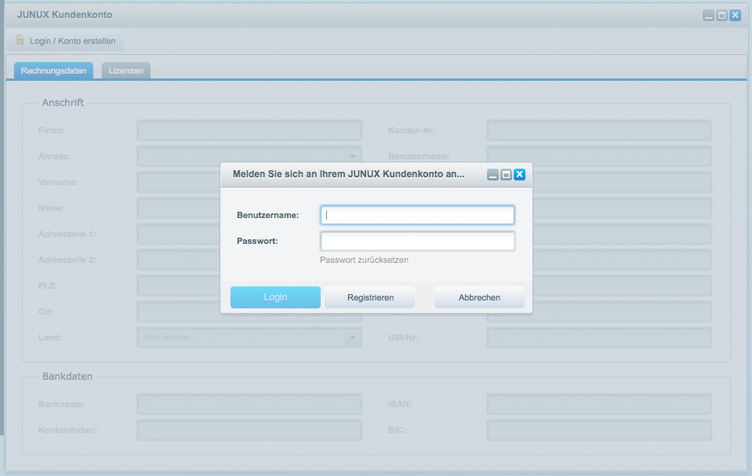
Benutzername vergessen
Haben Sie Ihren Benutzernamen vergessen, können Sie ihn unter der Angabe Ihrer E-Mail-Adresse anfordern, indem Sie in der Login Maske auf Benutzername vergessen klicken. Geben Sie die E-Mail-Adresse an, die mit Ihrem JUNUX Kundenkonto verknüpft ist. Anschließend klicken Sie auf OK damit die E-Mail mit dem Benutzernamen an die angegebene E-Mail-Adresse versendet werden kann.
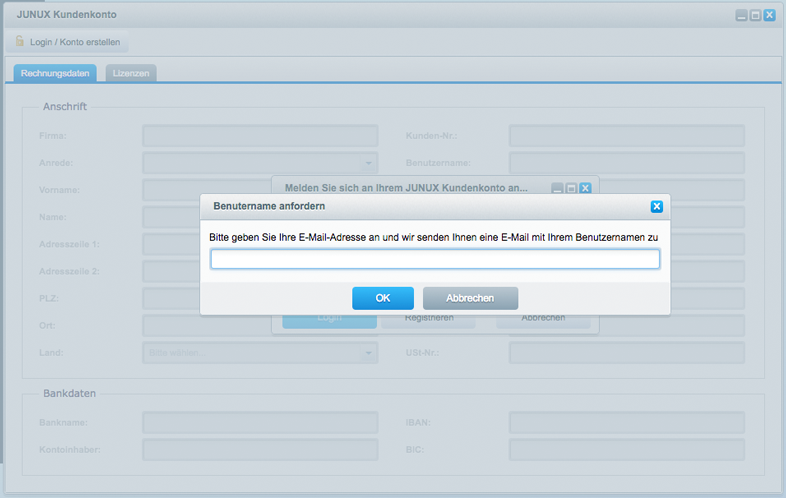
Besteht zur angegebenen E-Mail-Adresse keine Verknüpfung mit einem JUNUX Kundenkonto, erscheint eine Fehlermeldung.
Passwort vergessen
Haben Sie Ihr Passwort vergessen, können Sie in der Login Maske eine E-Mail zum Zurücksetzen Ihres Passwortes anfordern. Dazu müssen Sie Ihren Benutzernamen angeben. Nach der Eingabe erscheint unter dem Passwort-Feld der Button Passwort zurücksetzen. Klicken Sie auf diesen. Es erscheint ein Fenster, indem Sie gefragt werden, ob eine E-Mail zum zurücksetzen Ihres Passwortes an die hinterlegte E-Mail-Adresse versendet werden soll. Klicken Sie auf Ja um eine E-Mail zum zurücksetzen Ihres Passwortes anzufordern.
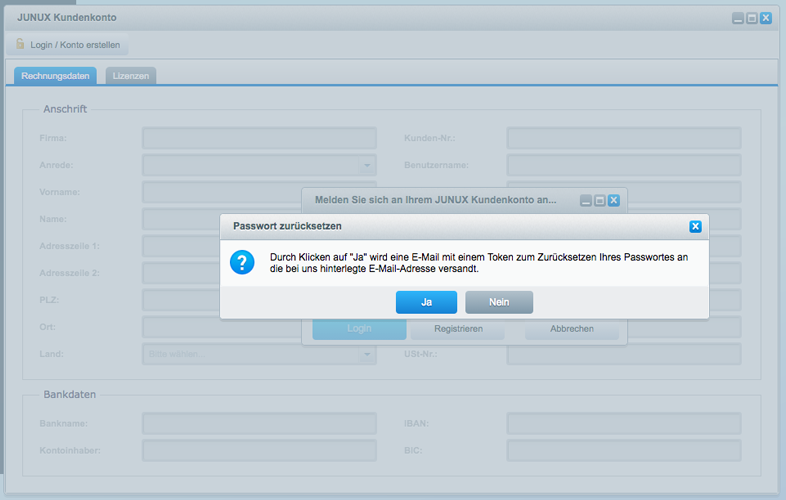
Lizenzen
Im Reiter Lizenzen haben Sie zu Ihrem Kundenkonto eine Übersicht über gebuchte Pakete. Zu jedem gebuchtem Paket stehen Ihnen Informationen zur Domäne, Anzahl der Terminals, zum Status und zur Dauer zur Verfügung.
Lizenzen buchen
- Möchten Sie eine neue Lizenz buchen, drücken Sie auf den Lizenz
buchen Button.
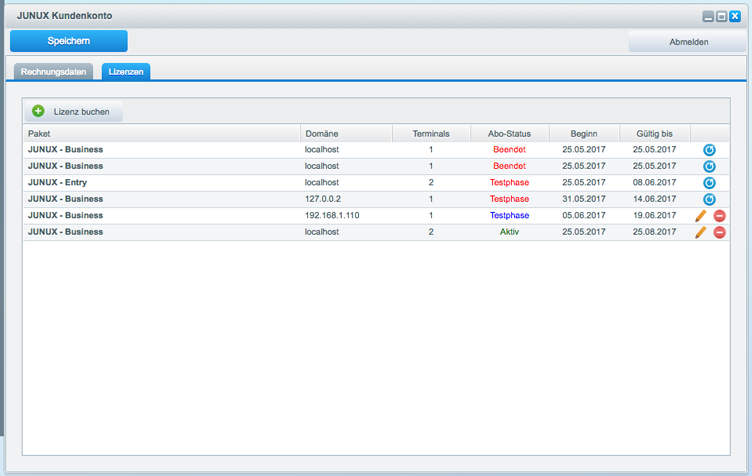
- Es öffnet sich ein neues Fenster zum Buchen von Lizenzen. - Wählen Sie das gewünschte Paket aus. - Passen Sie die Domäne an, zu der das Paket gebucht werden soll.
Standardmäßig wird die Domäne gewählt, in der die JUNUX Software
installiert ist. - Falls vorhanden, können Sie einen Gutscheincode eingeben. - Klicken Sie auf Weiter.

- Im nächsten Schritt finden Sie unsere AGB. Diesen müssen Sie
zustimmen um fortzufahren.
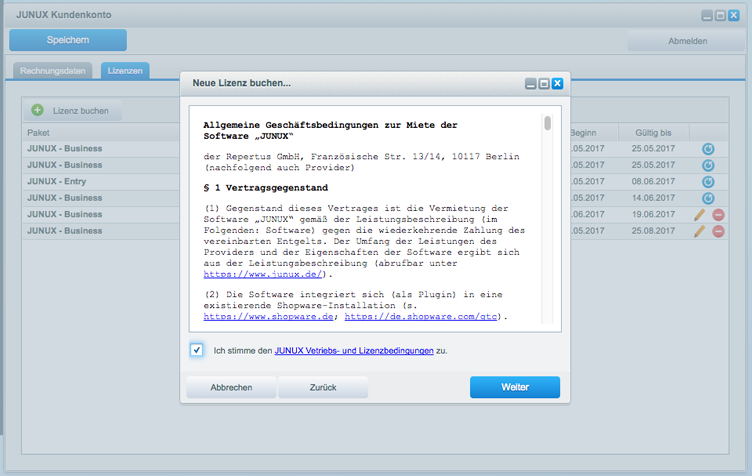
- Bestätigen Sie den Abschluss der Buchung oder korrigieren Sie Ihre
Eingaben, indem Sie auf Zurück klicken.

- Zuletzt müssen Sie zum abschließen der Bestellung Ihr Passwort
eingeben.
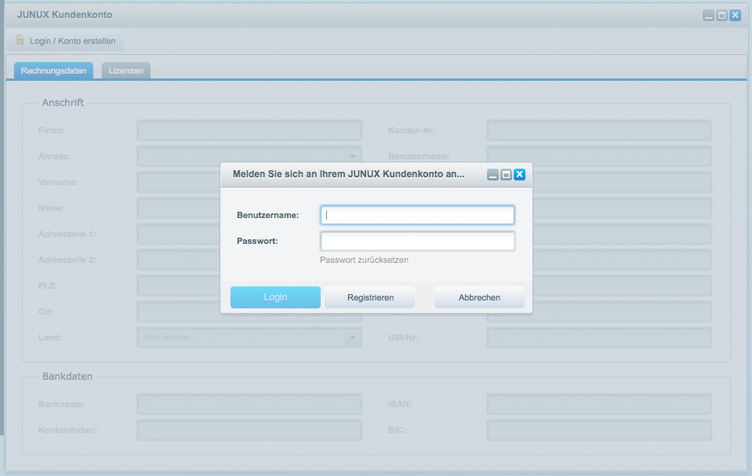
Lizenzen verwalten
In der Übersicht haben Sie die Möglichkeit eine gebuchte Lizenz zu verwalten.
Es stehen Ihnen drei Aktionen zur Verfügung. Vor jeder Ausführung einer Aktion werden Sie nach Ihrem Passwort gefragt.
Lizenz bearbeiten
Möchten Sie zu einer Lizenz zusätzliche Produkte hinzufügen, klicken Sie im Aktionspanel auf das entsprechende Bleistift Symbol.
Es öffnet sich ein Fenster, in dem Sie die Anzahl der Kassen-Displays
ändern können. Ganz nach Ihrem Belieben können Sie die Anzahl erhöhen
bzw. verringern. Klicken Sie auf Bestätigen um Ihre Anpassungen zu
bestätigen. Erfolgt die Bestätigung, erscheint der Hinweis _Buchung
abgeschlossen.
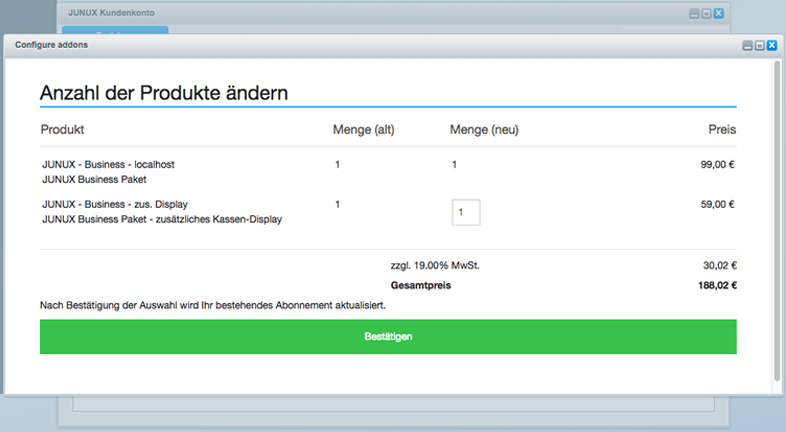
Lizenz kündigen
Um eine Lizenz zu kündigen, klicken Sie im Aktionspanel auf das entsprechende Minus Symbol.
Es öffnet sich ein Fenster, in dem Sie die Kündigung bestätigen müssen.
Außerdem können Sie Informationen zur Lizenz und das Kündigungsdatum
entnehmen.
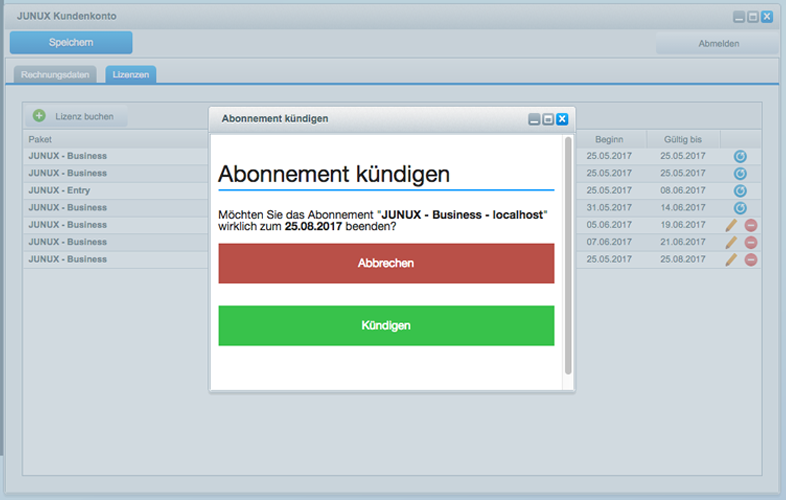
Ist eine Lizenz erfolgreich gekündigt worden, erscheint eine Bestätigung
mit dem Kündigungsdatum.
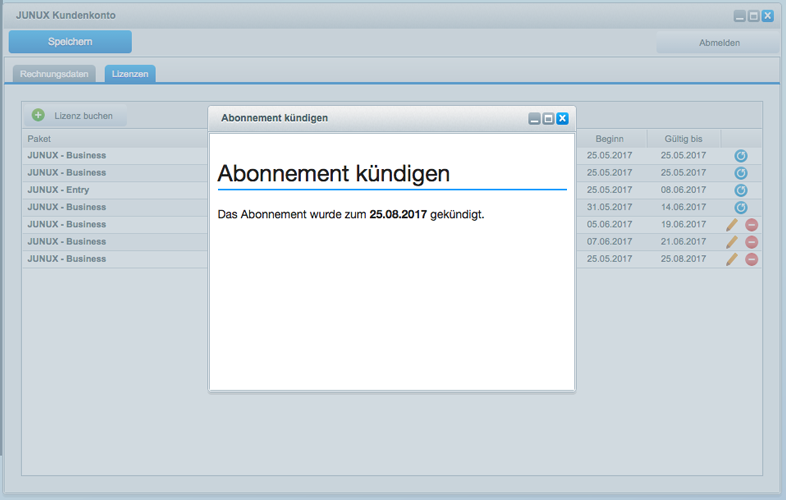
Des Weiteren ändert sich in der Übersicht der Status der gekündigten Lizenz in Gekündigt.
Lizenz reaktivieren
Um eine gekündigte oder abgelaufene Lizenz wieder zu aktivieren genügt es im Aktionspanel auf das Aktualisieren Symbol zu klicken.